La factura de venta es un título valor que el vendedor o prestador del servicio entregará o remitirá al comprador o beneficiario del bien y/o servicio; este documento refleja toda la información de la operación comercial.
Para elaborar la factura de venta puedes utilizar el buscador de menú o ingresar por la ruta: Documentos – Factura de venta.
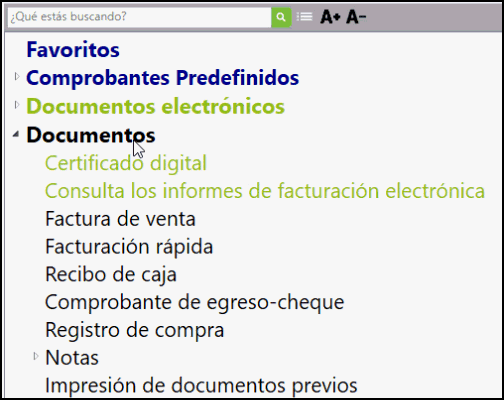
Si utilizas facturación electrónica vas por la ruta: Documentos electrónicos – Facturación electrónica – Elabora tu factura de venta electrónica:

Cuando ingresas a esta opción el sistema te habilita una pantalla en la cual seleccionas el tipo de factura elaborar:
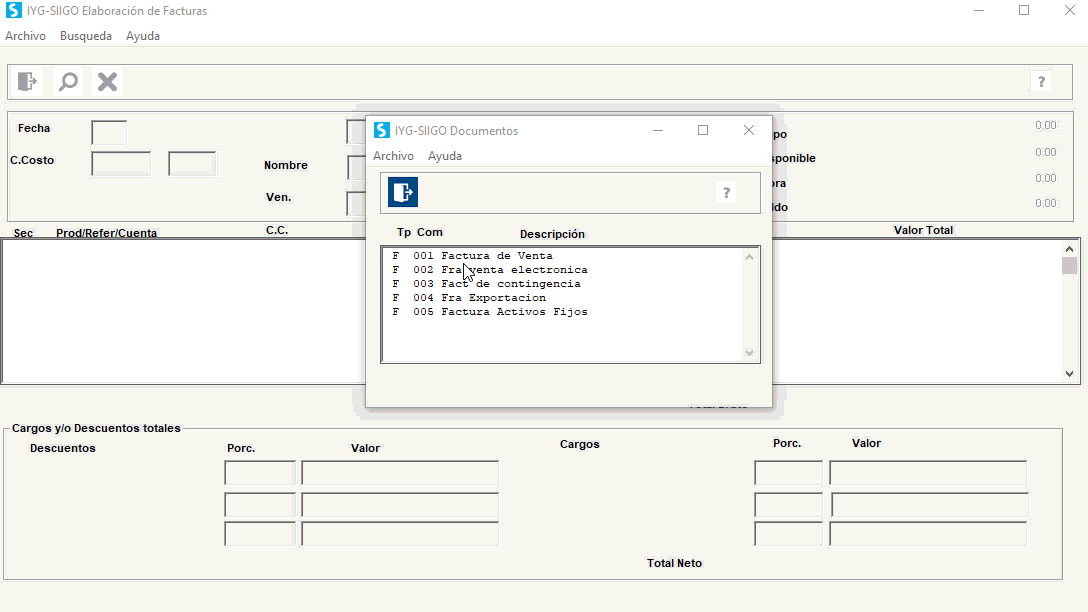
Si definiste este cruce en los parámetros del documento, se habilita la siguiente ventana solicitando el número de la remisión que será cruzada en la elaboración de la factura de venta; aquí es posible digitar los datos de la remisión o realizar la búsqueda con el ícono ![]() , del tipo número del documento pendiente por cruzar.
, del tipo número del documento pendiente por cruzar.
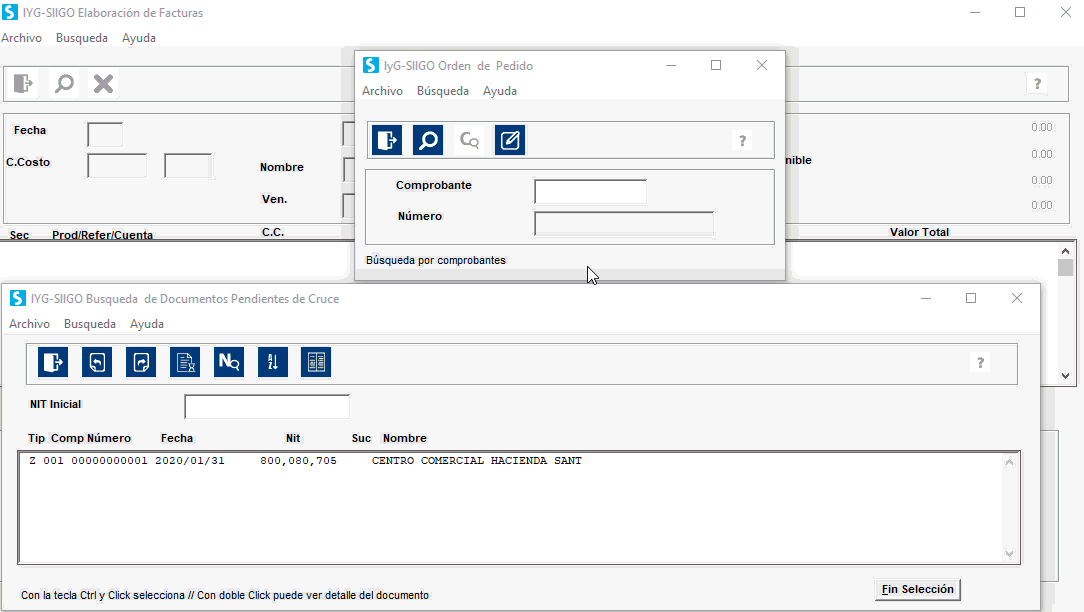
Importante: al seleccionar el documento cruce (remisión) y continuar con enter, el sistema trae en la factura de venta todos los datos digitados en la remisión, tanto de encabezado como de transacciones, esta información puede ser modificada de acuerdo a las necesidades del usuario. Al elaborar la factura de venta es posible realizar un cruce total o un cruce parcial de los productos registrados en la remisión.
A continuación, si es necesario modificar algo en los productos, lo puedes repasar y el sistema solicita los siguientes datos:
1. Datos generales o de encabezado:

Estos son:
- Fecha: esta corresponde al día y mes en el cual se va a elaborar el documento.
Importante: ten en cuenta que si la factura es electrónica e ingresas con una fecha inferior a la actual, te muestra mensaje y no te permite realizar el proceso.
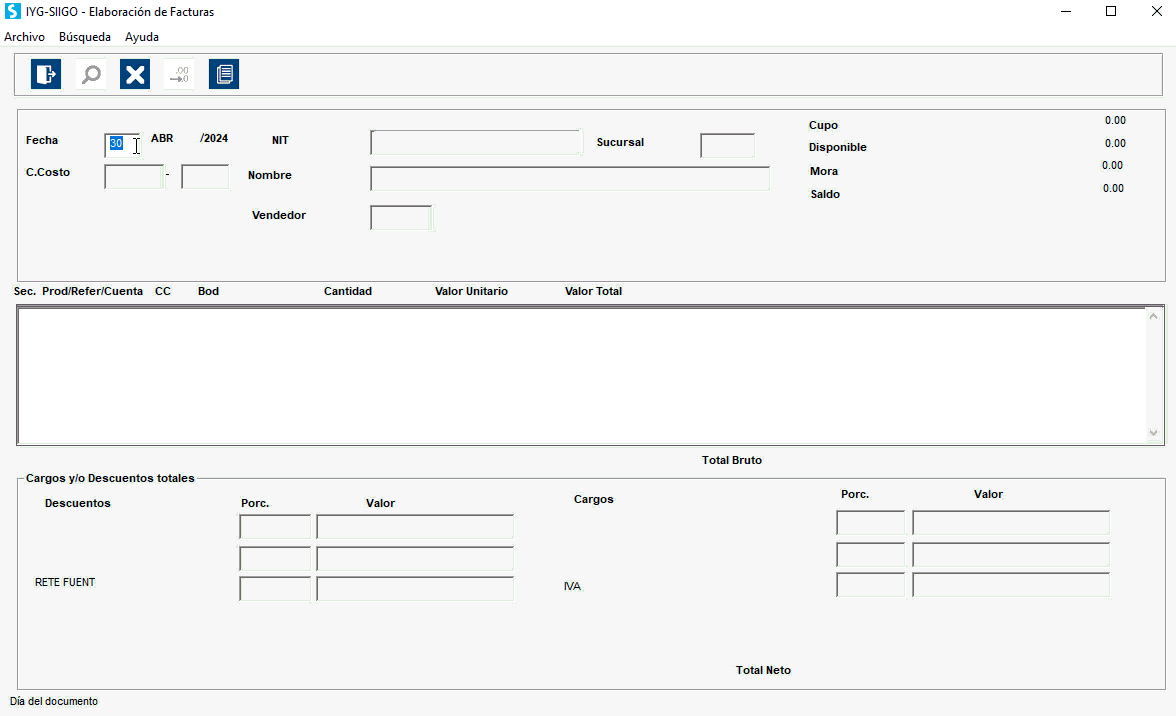
Importante: para evitar rechazos por parte de la DIAN, la factura electrónica de venta debe ser enviada el mismo día de su elaboración.
- Nit: corresponde al documento del tercero (cliente) al cual se le va a elaborar la factura de venta, este puede estar previamente creado o desde la elaboración del documento es posible realizar su creación.
- Centro de costos: es necesario que tengas creado mínimo uno como principal.
- Vendedor: el sistema te trae en forma automática el asociado en el catálogo de terceros.
- Cupo: al lado derecho te muestra si el cliente tiene cupo de crédito, y si tiene valor disponible de ese cupo.
- Mora: también te muestra el saldo en mora, y el saldo total de la deuda.
2. Datos de transacciones
En esta pantalla incluyes cada uno de los productos que se le van a vender al cliente, los puedes seleccionar por código de producto, referencia, código de barras, o por cuenta contable, utilizando la función F7 para cambiar la selección.

Después ingresas la bodega y el número de unidades, el valor unitario, entre otros.
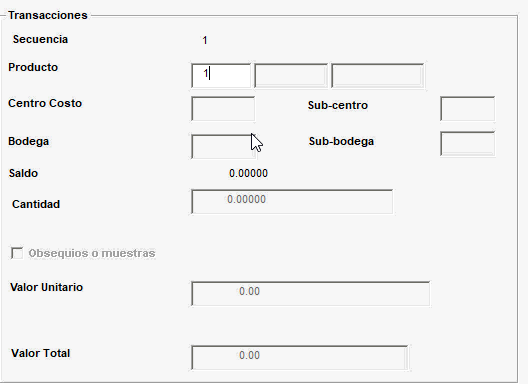
3. Cargos y descuentos
Es posible asignar los porcentajes que apliquen para cada uno de los impuestos y el sistema realiza el cálculo en forma automática.
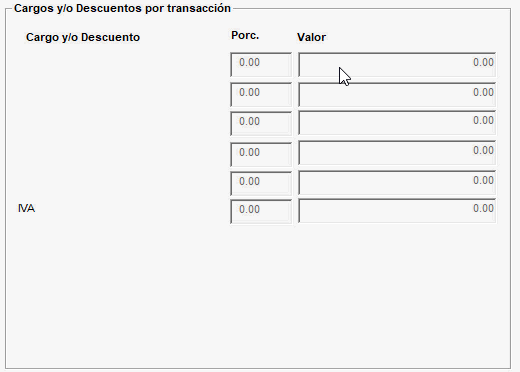
Al momento de terminar de ingresar todos los productos que se van a incluir en la factura de venta, es necesario que grabes esos datos, labor que se realiza con la tecla de función F1 o el ícono ![]() .
.
4. Impuestos
De acuerdo a los parámetros definidos en el registro de control, en la creación del tercero y al momento de ingresar a elaborar el documento es necesario confirmar datos como: Retención en la fuente, Retención de IVA, Retención de ICA y Autorretención en renta.
- Retención en la fuente: cuando manejas múltiples retenciones, te muestra la pantalla del cálculo:
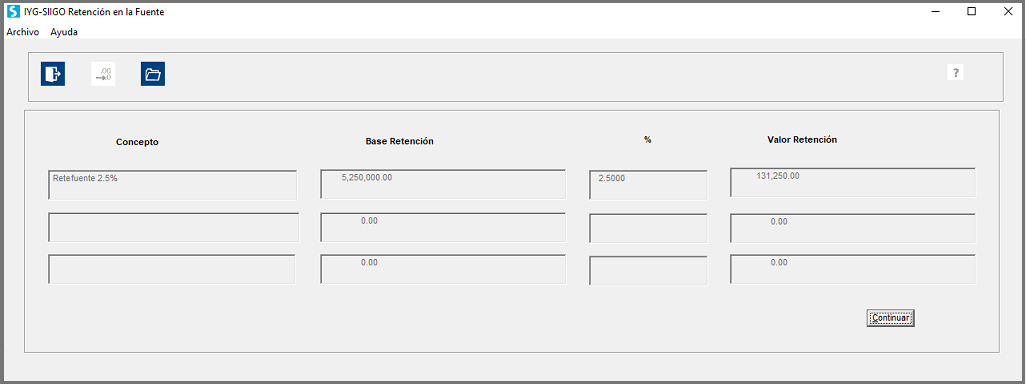
- Reteica y Reteiva
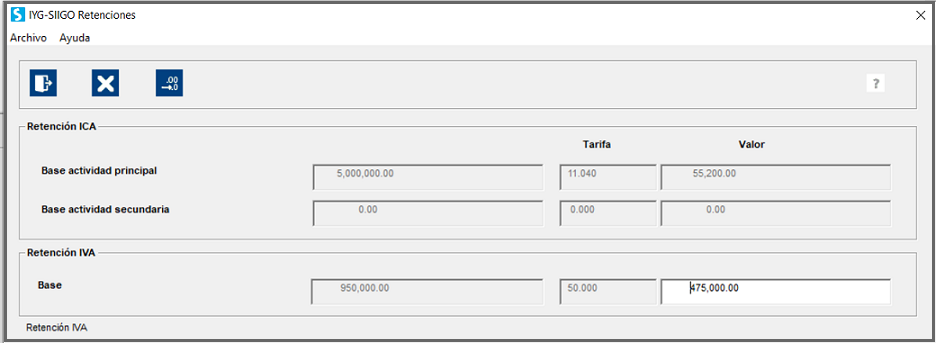
- Autorretenciones
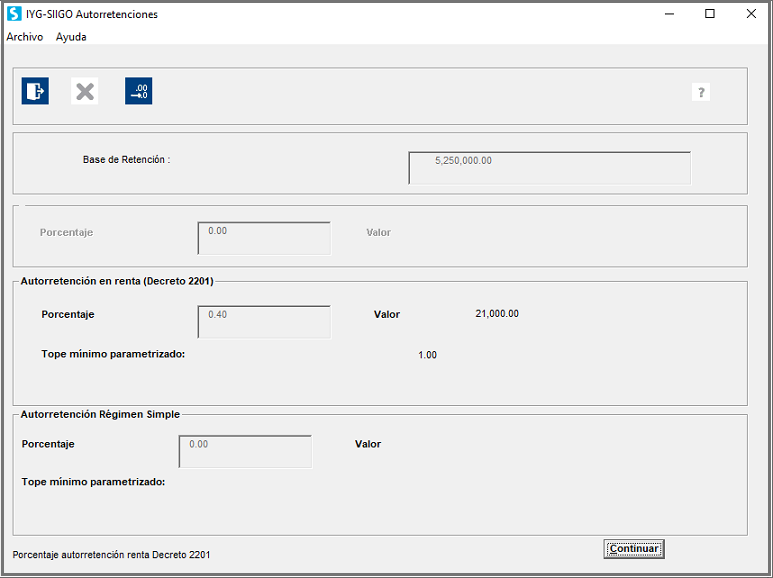
5. Vencimientos y formas de pago
En la siguiente ventana incluyes información de cómo el cliente va a cancelar la factura, es decir, la forma de pago, las cuotas, las fechas de vencimiento y el valor de cada cuota.
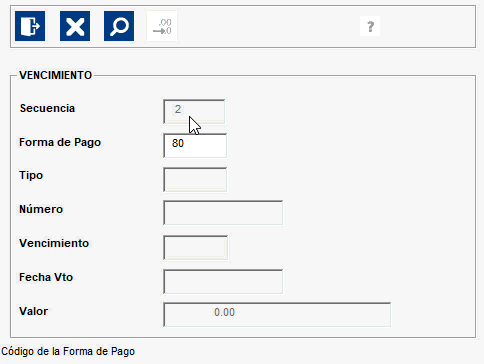
Importante: el sistema traerá automáticamente el número de la factura de venta si en la parametrización del documento se marcó el campo “Numeración Automática”, en caso contrario el programa habilita el campo para digitar el número de consecutivo.
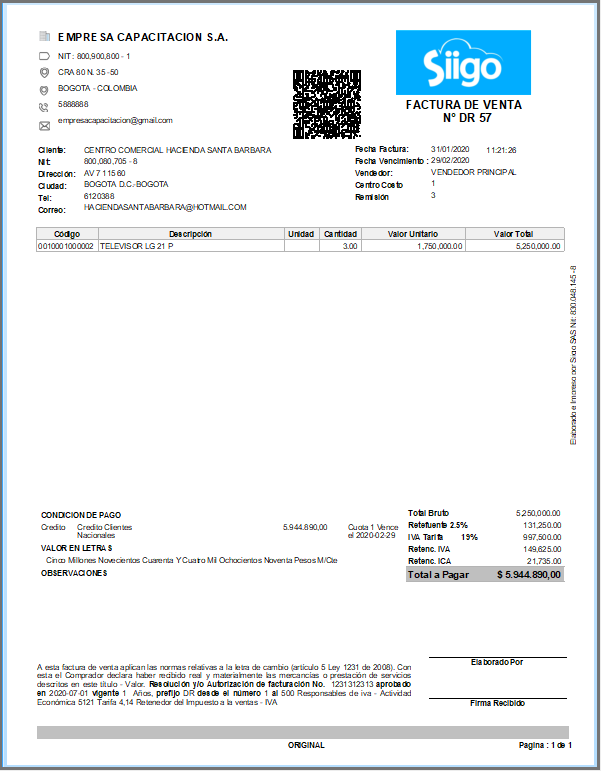
Importante: se muestra el código QR para las facturas de venta no electrónicas, lo mostrará al enviarlo por vista previa y también si se reimprime por impresión de previos. No se requiere realizar configuración a los formatos de las facturas de venta.





